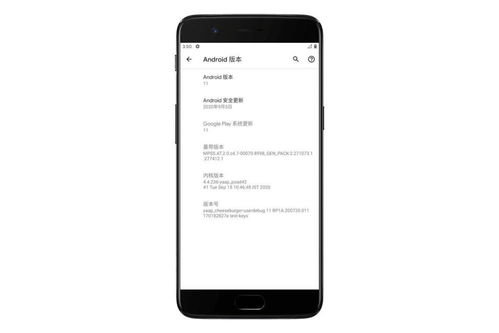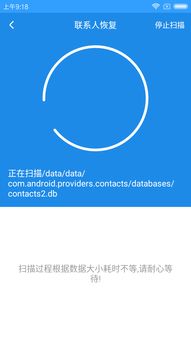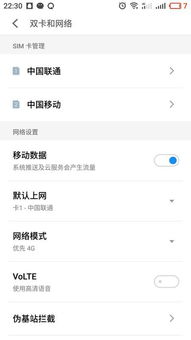pc怎么弄安卓系统,轻松实现系统转换的实用指南
时间:2025-02-04 来源:网络 人气:
亲爱的电脑迷们,你是否曾幻想过在PC上体验安卓系统的乐趣?想象在电脑上玩手游、刷抖音,是不是很心动?别急,今天我就要手把手教你如何在PC上安装安卓系统,让你轻松实现这一梦想!
一、选择合适的安卓系统

在PC上安装安卓系统,首先你得选择一个合适的系统。目前市面上比较受欢迎的有Android-x86、Phoenix OS、Remix OS等。其中,Android-x86是最早的安卓系统移植版本,兼容性较好;Phoenix OS和Remix OS则更加注重用户体验,界面和操作方式更接近Windows。
二、准备安装工具
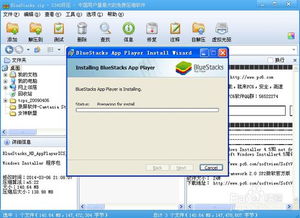
1. U盘:用于制作启动盘,建议选择8GB以上的U盘。
2. UltraISO:用于制作启动U盘,可在网上免费下载。
3. 安卓系统镜像:根据你选择的系统,在官方网站或第三方网站下载相应的镜像文件。
三、制作启动U盘
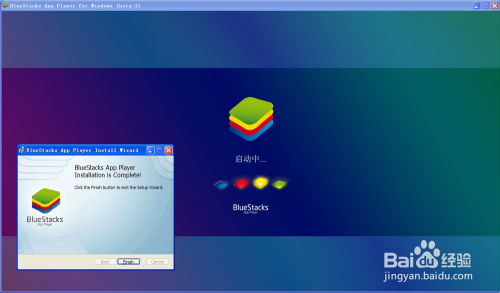
1. 将U盘插入电脑,打开UltraISO软件。
2. 点击“文件”菜单,选择“打开”,找到下载的安卓系统镜像文件。
3. 点击“启动”菜单,选择“写入硬盘镜像”。
4. 在弹出的窗口中,选择U盘作为写入目标,点击“写入”按钮。
四、安装安卓系统
1. 将制作好的启动U盘插入电脑,重启电脑并进入BIOS设置。
2. 在BIOS设置中,将启动顺序设置为从U盘启动。
3. 重启电脑,进入安卓系统安装界面。
4. 根据提示,选择安装方式。这里推荐选择“安装到硬盘”。
5. 选择安装位置,建议选择新建分区。
6. 根据提示,完成安装。
五、优化系统
1. 安装驱动程序:安装完成后,可能需要安装一些驱动程序,如显卡、网卡等。
2. 安装第三方应用:在安卓系统中,你可以安装各种第三方应用,如游戏、办公软件等。
3. 调整系统设置:根据个人喜好,调整系统设置,如桌面背景、字体大小等。
六、注意事项
1. 安装安卓系统后,电脑的运行速度可能会受到影响,建议在电脑性能较好的情况下安装。
2. 安装过程中,请确保U盘中的数据已备份,以免丢失。
3. 安装完成后,如果遇到问题,可以参考官方网站或第三方论坛寻求帮助。
七、
通过以上步骤,你就可以在PC上安装安卓系统了。相信我,体验过安卓系统后,你一定会爱上它!快来试试吧,让你的电脑焕发新的活力!
相关推荐
教程资讯
系统教程排行